Gmail의 Facebook 알림이 귀찮으신가요? iPhone, Android, 데스크톱에서 알림을 끄고 받은 편지함을 깔끔하게 유지하고 기기 성능을 높이는 방법을 알아보세요!
 |
휴대폰을 사용하여 Gmail에서 Facebook 알림을 끄는 방법
휴대폰에서 Gmail의 Facebook 알림을 간편하게 끌 수 있습니다. 이렇게 하면 귀찮은 알림을 피할 수 있을 뿐만 아니라 받은편지함을 더욱 깔끔하고 관리하기 쉽게 만들 수 있습니다. Android와 iPhone 모두에서 몇 단계만 거치면 간단하고 빠르게 설정할 수 있습니다. 두 운영체제에 대한 자세한 지침은 다음과 같습니다.
아이폰에서
iPhone 사용자의 경우 Gmail에서 Facebook 알림을 끄는 것도 매우 쉽습니다.
1단계: Facebook 앱을 열고 오른쪽 하단에 있는 메뉴 아이콘(가로줄 세 개)을 탭한 다음, 설정 및 개인정보 보호로 스크롤하여 설정을 선택합니다.
 |
2단계: 알림까지 아래로 스크롤하여 이메일을 탭합니다. 다음으로, Gmail에서 Facebook 알림을 비활성화하여 계정, 보안 및 개인정보 보호와 관련된 알림만 유지합니다.
 |
안드로이드 폰에서
1단계: 휴대폰에서 Facebook 앱을 열고 오른쪽 상단 모서리에 있는 메뉴 아이콘(가로줄 세 개)을 탭하세요. 아래로 스크롤하여 "설정 및 개인정보 보호"를 선택한 다음 "설정"을 선택하세요.
 |
2단계: 아래로 스크롤하여 "알림"을 선택한 다음 "알림을 받는 방법"에서 "이메일"을 찾아 선택합니다.
 |
3단계: Facebook에서 이메일로 보내는 알림 목록이 표시됩니다. 불필요한 알림은 스위치를 왼쪽으로 밀어서 끄면 됩니다.
 |
컴퓨터를 사용하여 Gmail에서 Facebook 알림을 끄는 방법
휴대폰 외에도 개인용 컴퓨터를 통해 Gmail에서 Facebook 알림을 끌 수 있어 받은편지함을 더욱 효과적으로 관리할 수 있습니다. 이 과정은 매우 간단하고 빠르며, Facebook 계정 설정에 접속하거나 Gmail 설정에서 메일 필터링 및 관리 기능을 사용하기만 하면 됩니다. Facebook 알림을 맞춤 설정하면 Gmail 받은편지함을 깔끔하고 방해받지 않게 유지할 수 있습니다.
빠른 설정 에서 Facebook 알림 끄기
1단계: Facebook에 로그인합니다. 컴퓨터에서 브라우저를 열고 Facebook 계정에 로그인합니다.
 |
2단계: 설정 및 개인정보 보호로 이동합니다. 오른쪽 상단 모서리에 있는 아래쪽 화살표 아이콘을 탭한 다음 설정 및 개인정보 보호, 설정을 차례로 선택합니다.
 |
3단계: 알림 선택: 설정 페이지에서 왼쪽 메뉴의 알림을 클릭합니다.
 |
4단계: 이메일 옵션 선택: 여기에 Gmail로 전송되는 알림 유형을 설정할 수 있는 '이메일' 섹션이 있습니다. 모든 알림을 끄거나 불필요한 알림만 삭제할 수 있습니다.
 |
Gmail 설정에서 Facebook 알림을 끄는 방법
Gmail에 필터를 설정하여 Facebook의 알림을 쉽게 관리할 수 있으며, 불필요한 이메일을 자동으로 분류하거나 삭제할 수 있습니다.
1단계: Gmail에 로그인합니다. 브라우저에서 Gmail 페이지로 이동하여 계정에 로그인합니다.
 |
2단계 : 필터 설정: 오른쪽 모서리에 있는 기어 아이콘을 클릭하고 "모든 설정 보기"를 선택합니다.
 |
3단계: Facebook 이메일 주소 입력: "보낸 사람" 상자에 Facebook 알림을 보내는 이메일 주소(예: "Facebookmail.com")를 입력한 다음 "필터 만들기"를 클릭합니다.
 |
4단계: 작업 선택: "삭제" 또는 "보관"과 같은 작업을 선택하면 해당 메시지가 받은 편지함에 나타날 때마다 자동으로 관리됩니다.
 |
5단계: 필터 저장: 방금 선택한 설정을 저장하려면 "필터 만들기" 버튼을 클릭하여 프로세스를 마무리합니다.
 |
간단히 말해, Gmail에서 Facebook 알림을 끄면 받은편지함이 더욱 체계적으로 정리됩니다. 이렇게 하면 이메일이 복잡해지는 것을 줄일 뿐만 아니라 끊임없는 알림으로 인한 불편함을 방지하여 집중력을 높이고 더욱 효율적으로 업무를 처리할 수 있습니다. 또한, 효과적인 이메일 관리는 불필요한 정보에 주의를 빼앗기지 않고 중요한 메시지를 쉽게 찾고 처리할 수 있도록 도와줍니다.
[광고_2]
출처: https://baoquocte.vn/cach-tat-thong-bao-facebook-tren-gmail-vo-cung-don-gian-289446.html



















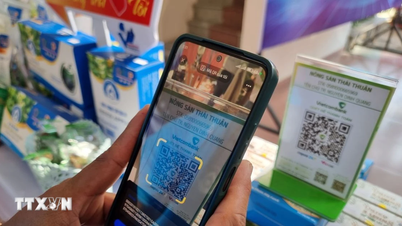

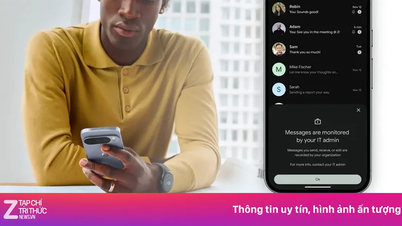















![[사진] 라오스 국경일 50주년 기념 퍼레이드](/_next/image?url=https%3A%2F%2Fvphoto.vietnam.vn%2Fthumb%2F1200x675%2Fvietnam%2Fresource%2FIMAGE%2F2025%2F12%2F02%2F1764691918289_ndo_br_0-jpg.webp&w=3840&q=75)












































































댓글 (0)